Como customizar minha loja?
Para começar, clique no botão “Configurações” no menu de navegação superior e selecione “Loja” no menu suspenso. Isso o levará à página de configurações da loja, onde você pode começar a personalizar sua loja.
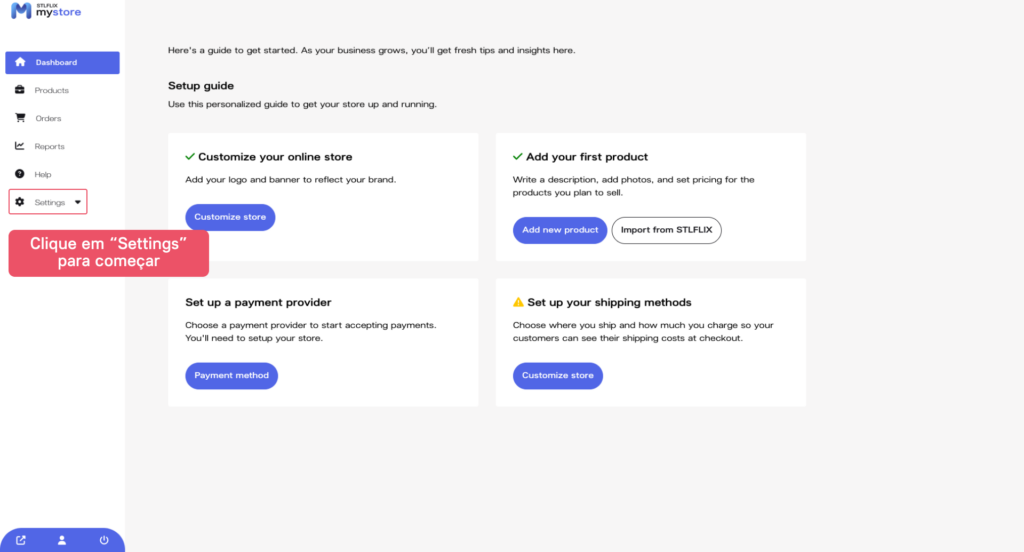
Agora que você acessou a página de configurações da loja, pode começar a personalizar o design da sua loja. Clique na guia “Design” e selecione “Geral” no menu suspenso. Aqui, você pode escolher as cores da marca da sua loja, o tipo de fonte e outros elementos de design.
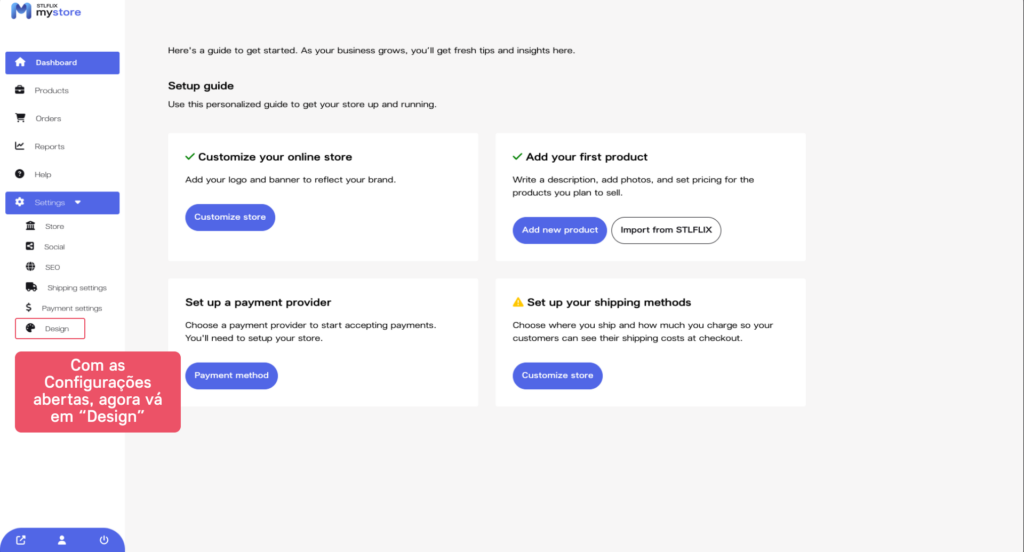
Na seção “Geral”, você pode escolher as cores da marca da sua loja. Clique na aba “Cores da marca” e selecione as cores que representam sua marca. Você também pode carregar suas próprias cores personalizadas.
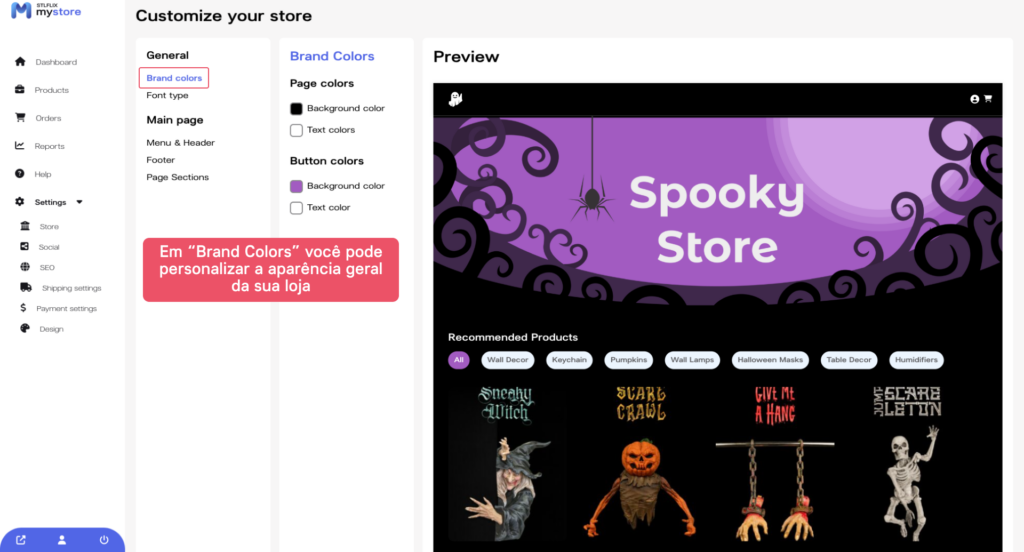
Em seguida, selecione o tipo de fonte da sua loja. Clique na aba “Tipo de fonte” e escolha entre uma variedade de opções de fonte. Você também pode carregar sua própria fonte personalizada.

Agora que você selecionou as cores da marca e o tipo de fonte da sua loja, você pode personalizar o menu e o cabeçalho da sua loja. Clique na aba “Menu e Cabeçalho” e ajuste as configurações conforme sua preferência.
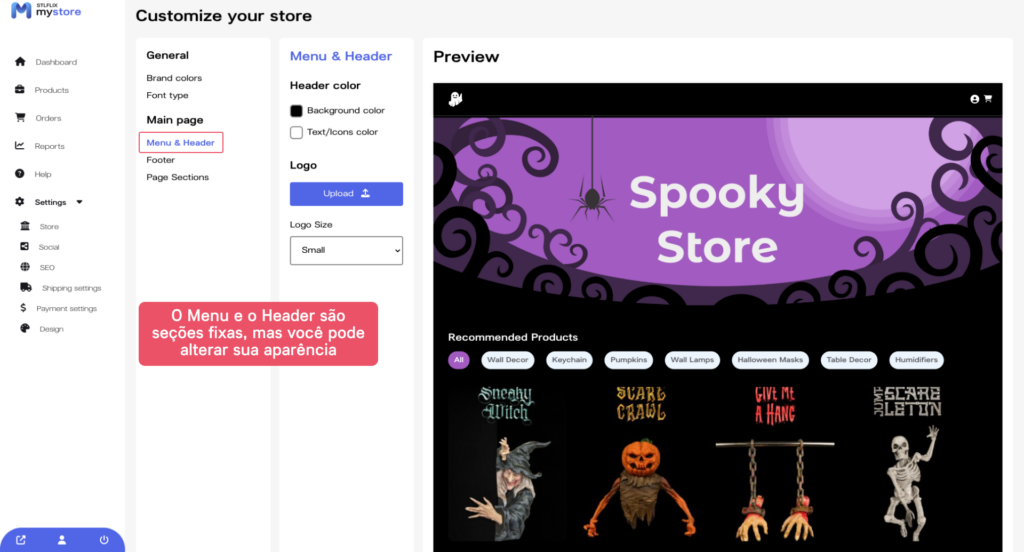
Em seguida, personalize o rodapé da sua loja. Clique na aba “Rodapé” e ajuste as configurações para incluir as informações que você deseja exibir.
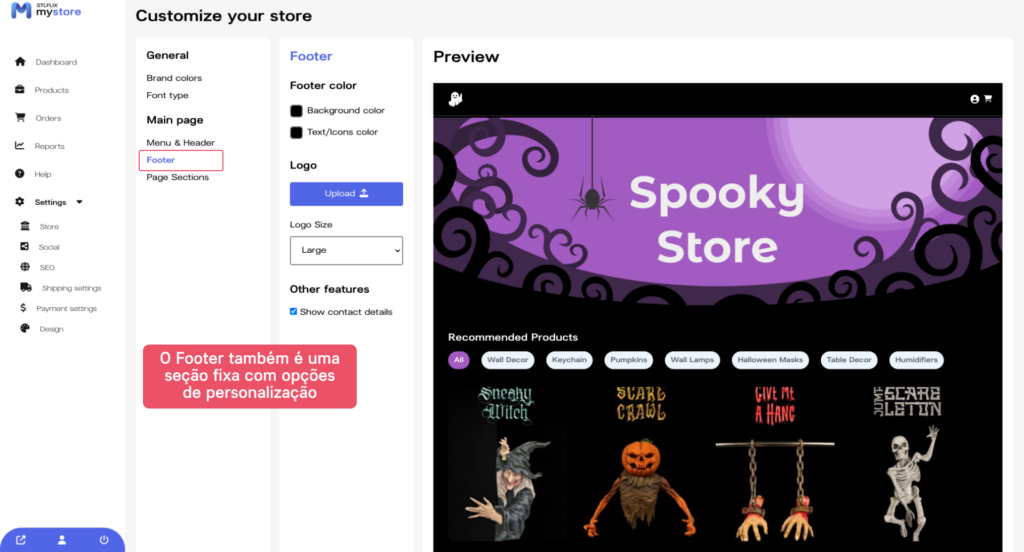
Agora que você personalizou o menu, o cabeçalho e o rodapé da sua loja, você pode adicionar seções de página. Clique na aba “Seções de Página” e selecione as seções que você quer adicionar.
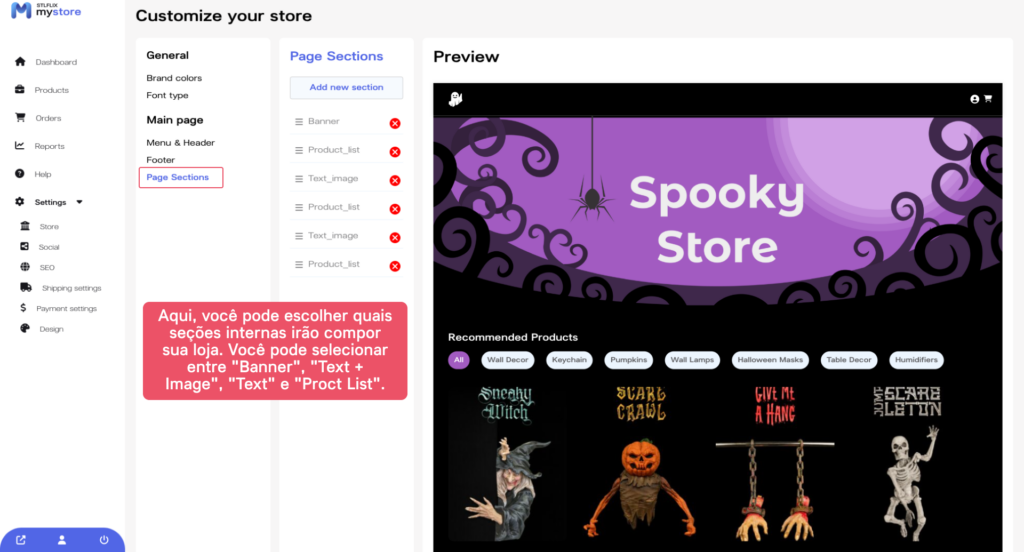
Na aba “Seções de Página”, você pode personalizar a seção de texto e imagem da sua loja. Clique na aba “Texto + Imagem” e adicione o texto e as imagens que você deseja exibir.
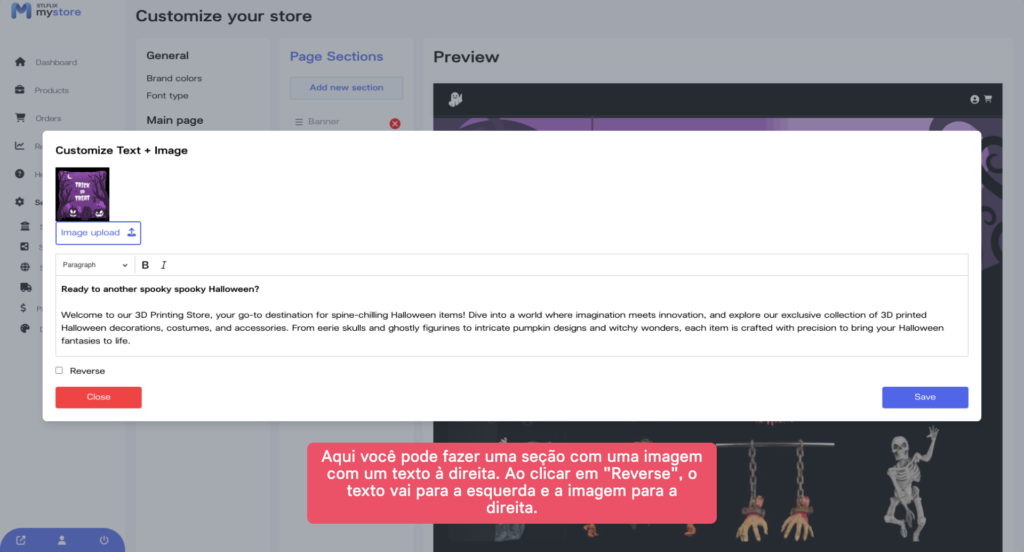
Em seguida, personalize a lista de produtos da sua loja. Clique na aba “Products List” e ajuste as configurações para exibir seus produtos da maneira que você quiser.
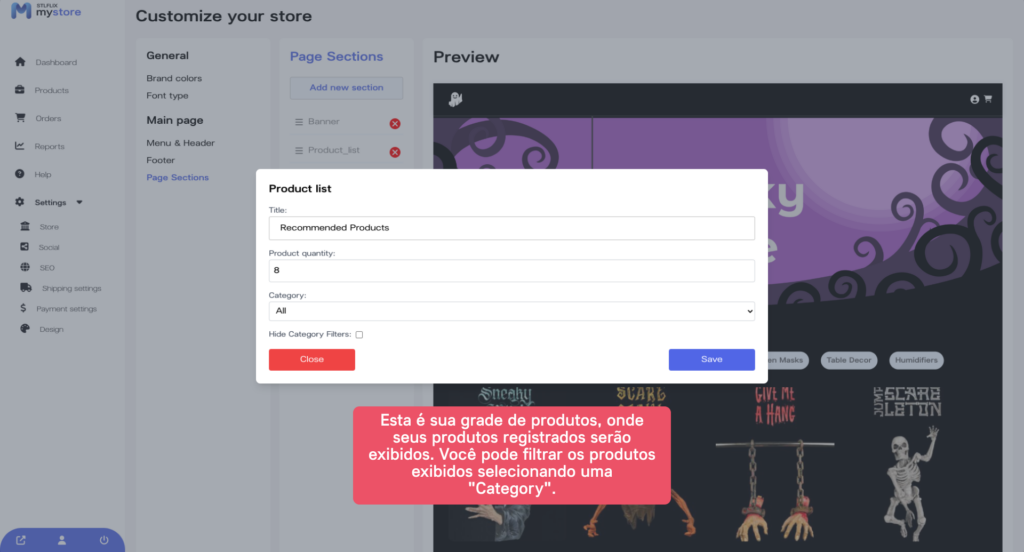
Finalmente, carregue uma imagem de banner para sua loja. Clique na aba “Banner Image” e selecione a imagem que você quer usar como banner da sua loja.
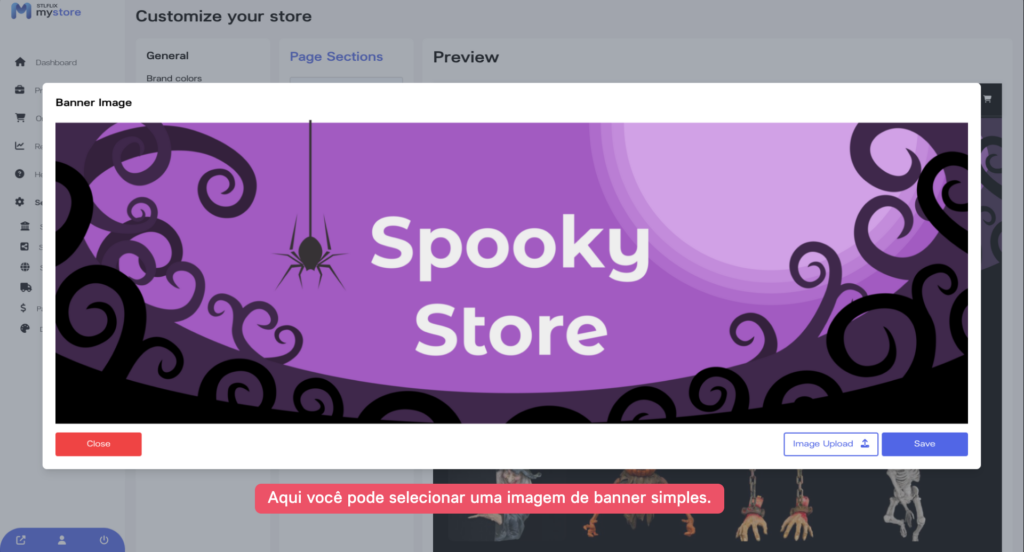
Não se esqueça de salvar as alterações sempre que fizer uma atualização.
